 508 مشاهدة
508 مشاهدة
الدليل الكامل لكيفية نقل صور ومقاطع فيديو فيسبوك إلى تطبيق صور جوجل
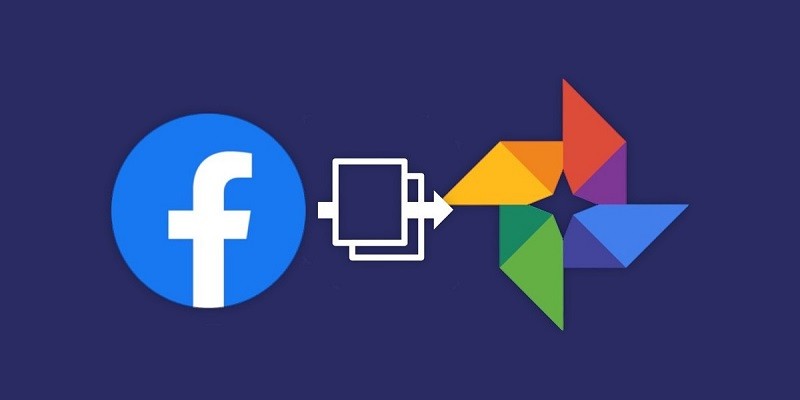
-
 خالد عاصم
خالد عاصم
محرر متخصص في الملفات التقنية بمختلف فروعها وأقسامها، عملت في الكتابة التقنية منذ عام 2014 في العديد من المواقع المصرية والعربية لأكتب عن الكمبيوتر والهواتف الذكية وأنظمة التشغيل والأجهزة الإلكترونية والملفات التقنية المتخصصة
كاتب ذهبي له اكثر من 500+ مقال
إن كنت من المستخدمين المعتدلين لموقع وتطبيق التواصل الاجتماعي فيسبوك، فعلى الأرجح يتضمن حسابك عشرات الصور ومقاطع الفيديو على أقل تقدير، والتي قد لا تكون متوفرة على هاتفك أو جهاز الكمبيوتر الخاص بك، وربما تكون قد أزلتها من على هذه الأجهزة سابقًا، وربما تحتاج لاستخدامها خارج فيسبوك وهو ما كان صعبًا في السابق ولكن مع خاصية نقل صور فيسبوك إلى جوجل الجديدة أصبح الأمر بالإمكان وبسهولة.
مؤخرًا أتاح فيسبوك خاصية تتيح نقل صور فيسبوك إلى جوجل وتحديدًا تطبيق الصور Google Photos وهي الخاصية التي يمكن استخدامها مع مقاطع الفيديو أيضًا، مما يتيح للمستخدم نقل كافة الصور ومقاطع الفيديو من فيسبوك إلى تطبيق جوجل للصور ليتمكن المستخدم من مشاهدتها من أي جهاز آخر واستخدامها بأي شكل يرغب فيه لاحقًا، وفي سطور هذا المقال سنتعرف على كيفية نقل صور فيسبوك إلى جوجل من خلال تلك الخاصية الجديدة.
تعرف أيضًا على كيفية البحث بالصور في فيسبوك
كيفية نقل صور فيسبوك إلى جوجل
تثبيت تطبيق صور جوجل Google Photos
لتتمكن من نقل صور فيسبوك إلى جوجل عليك أولًا أن تمتلك حساب على جوجل وهو ما يمتلكه أغلبنا بالفعل، ومثلها مثل باقي خدمات جوجل، تعمل خاصية Google Photos بالاعتماد على هذا الحساب، لذا إن كنت تقوم باستخدام الكمبيوتر قم فقط بفتح موقع Google Photos لتتمكن من مشاهدة الصور ومقاطع الفيديو المخزنة عليه بالفعل.
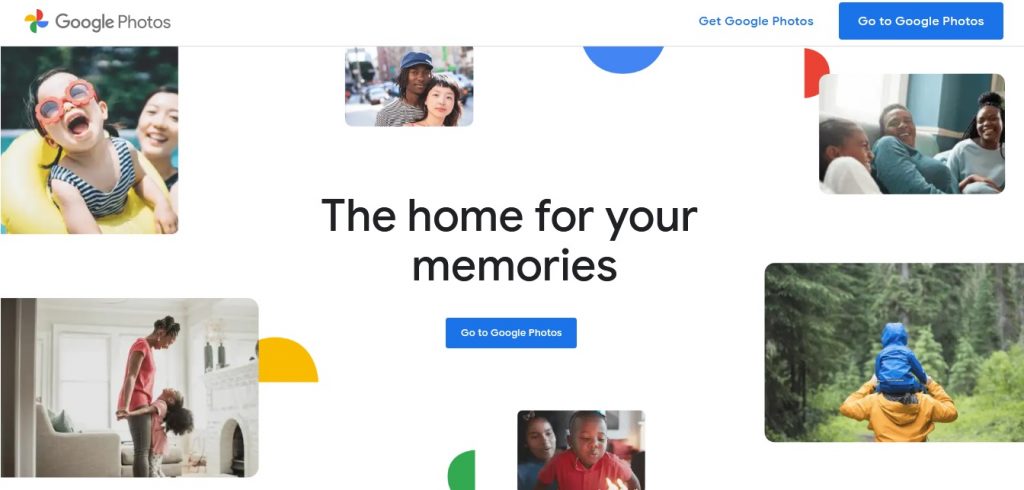
في حالة استخدامك للهاتف الذكي، وفي حالة ما لم يكن تطبيق Google Photos مثبت بالفعل على هاتفك الاندرويد، فيمكنك تثبيته من خلال متجر جوجل بلاي، أما في حالة استخدامك لهاتف ايفون، فيمكنك تثبيته من خلال متجر آب ستور، كما يمكنك أيضًا استخدام نسخة الويب من على متصفح هاتفك في حالة ما لم تكن تريد تثبيت التطبيق، على أيه حال تأكد من أن الخدمة مرتبطة بحساب جوجل بالطبع.
خطوات نقل صور فيسبوك إلى جوجل عبر فيسبوك
لا تختلف الطريقة والخطوات الأساسية المستخدمة في نقل صور فيسبوك إلى جوجل سواء كنت تستخدم نسخة الويب على الكمبيوتر أو تستخدم التطبيق، الاختلاف الوحيد هو في كيفية الوصول إلى هذه الخاصية فقط، ففي حالة استخدامك للموقع أو نسخة الويب، قم بالضغط على السهم المتجه للأسفل الموجود أعلى يمين الصفحة وقم باختيار Settings & Privacy ثم Settings، أما في حالة التطبيق فقم بالضغط على أيقونة الخطوط الثلاثة الأفقية التي ستجدها أعلى اليمين أو أسفل اليمين على حسب نسخة التطبيق، ثم قم باختيار Settings & Privacy ثم Settings.
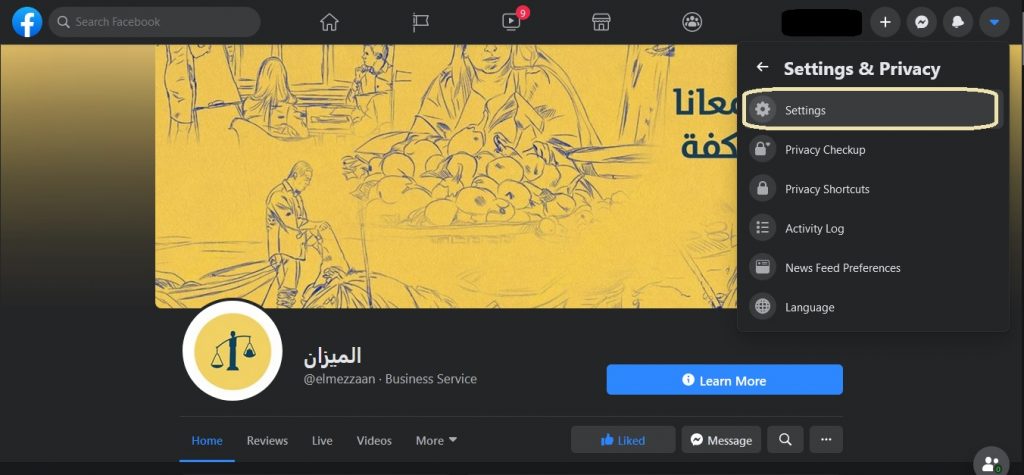
في صفحة الإعدادات، قم بالضغط على Your Facebook Information ثم Transfer a Copy of Your Photos or Videos، ثم قم بإدخال كلمة مرور حسابك على فيسبوك في حالة طلبها في الصفحة التالية ثم قم بالضغط على Continue.
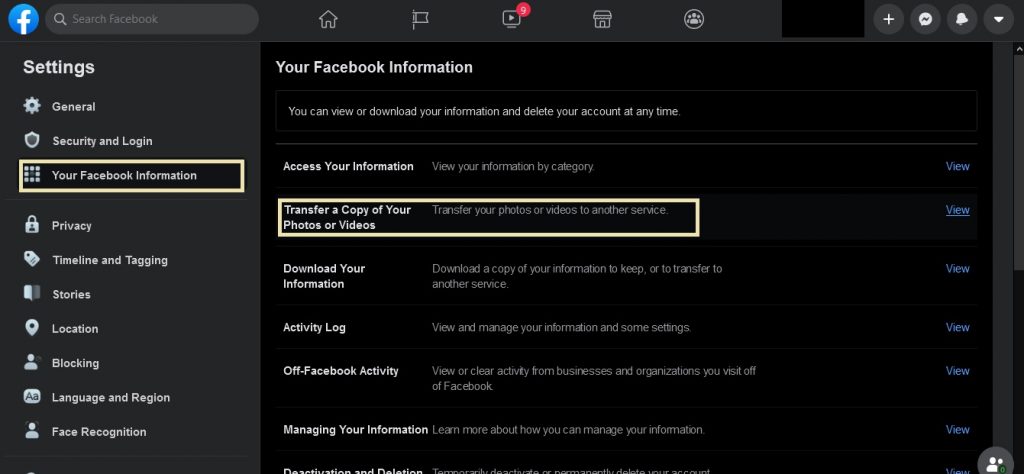
تعرف على كيفية تحويل الفيديو بمختلف الصيغ وبأي جودة
ستظهر لك صفحة بعنوان Transfer a Copy of Your Photos or Videos، قم بالضغط على زر القائمة المنسدلة أسفل قسم Choose Destination ثم قم باختيار Google Photos.
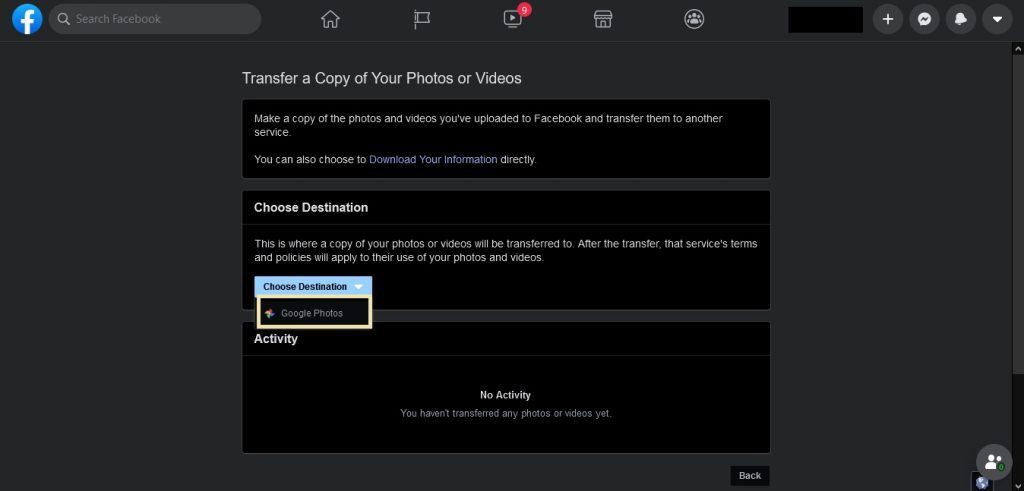
قم باختيار ما إن كنت تريد نقل الصور جوجل أو نقل مقاطع الفيديو إلى جوجل، مع العلم أنه يمكنك تحديد اختيار واحد فقط من الاختيارين في كل مرة، لذا إن كنت تود القيام بنقل الصور ومقاطع الفيديو، فكرر هذه الخطوات مرتين مع تغيير اختيارك في كل مرة، بعد تحديد اختيارك قم بالضغط على Next ثم قم باختيار حساب جوجل الذي ترغب في استخدامه في حالة وجود أكثر من حساب، وفي حالة طلب بيانات حسابك متضمنة كلمة المرور فقم بإدخالها، وسيطلب منك فيسبوك حينها طلب إعطاء صلاحية الوصول إلى مكتبة صور تطبيق جوجل للصور، قم بالضغط حينها على Allow.
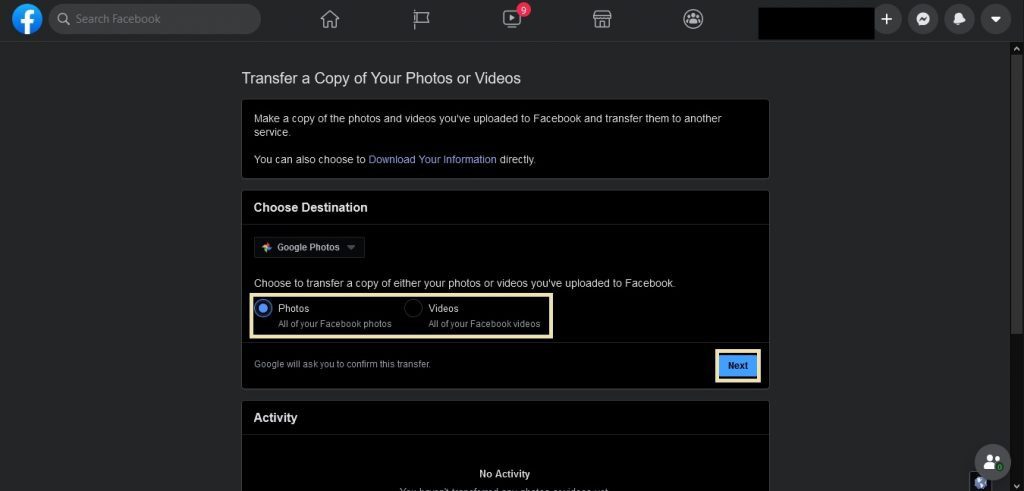
بعد الانتهاء من الخطوة السابقة ستعود مرة أخرى إلى صفحة Transfer a Copy of Your Photos or Videos، قم بالضغط على Confirm Transfer.
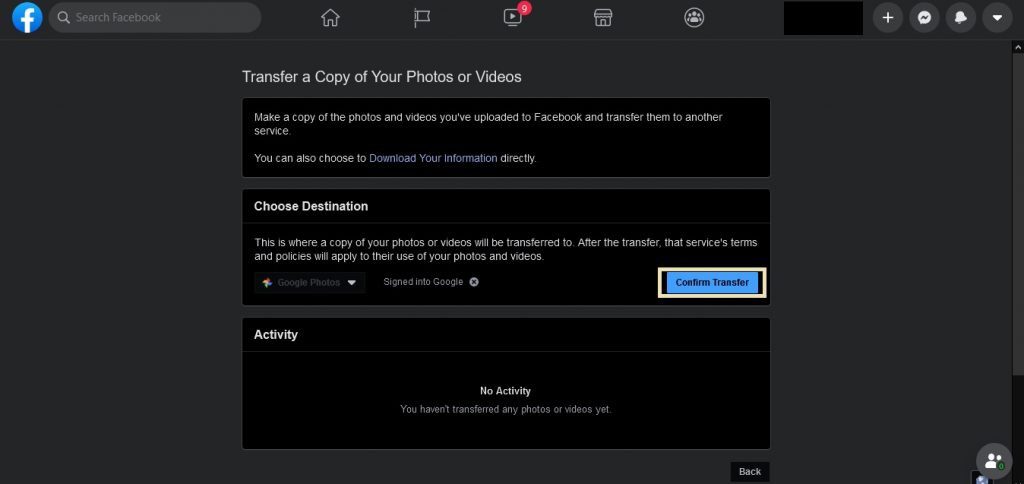
ستبدأ عملية نقل الصور وفي الوقت نفسه ستصلك رسالة بريد إلكتروني تؤكد على بدء عملية النقل، وفي حالة ما إن كنت تريد إيقاف أو إلغاء عملية النقل في أي وقت، قم بالضغط على زر Stop، أما في حالة رغبتك في استكمال عملية النقل فقم بالانتظار حتى يستكمل فيسبوك عمله.
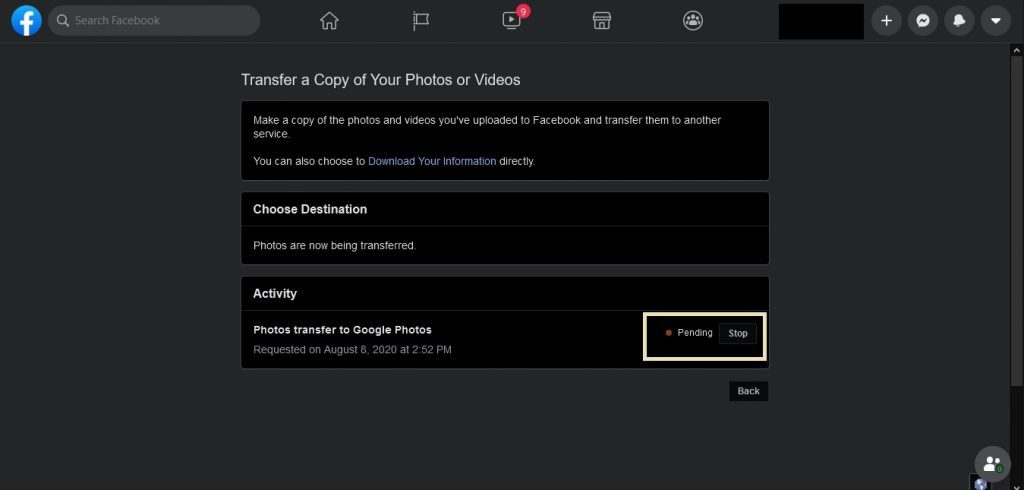
بعد انتهاء عملية النقل ستظهر رسالة عبر فيسبوك وستتحول حالة العملية إلى Completed، قم حينها بفتح Google Photos سواء من خلال نسخة الويب أو تطبيق الهاتف لتجد أن الصور قم تم نقلها بالفعل إلى التطبيق.
تعرف على كيفية عمل صورة متحركة GIF من الألف إلى الياء
يمكنك الآن تكرار الخطوات السابقة لنقل مقاطع الفيديو المحملة على فيسبوك إلى تطبيق Google Photos أيضًا، كما يمكنك فيما بعد تنقيح الصور والمقاطع الفيديو من على التطبيق في حالة ما إن كنت تريد حذف بعضها.
الكاتب
-
 خالد عاصم
خالد عاصم
محرر متخصص في الملفات التقنية بمختلف فروعها وأقسامها، عملت في الكتابة التقنية منذ عام 2014 في العديد من المواقع المصرية والعربية لأكتب عن الكمبيوتر والهواتف الذكية وأنظمة التشغيل والأجهزة الإلكترونية والملفات التقنية المتخصصة
كاتب ذهبي له اكثر من 500+ مقال
ما هو انطباعك؟











